
S参数表现通道频域的特性,有时S参数往往没有时域的阻抗来得直观,如果手头还有一台的TDR器件,那么可以通过TDR器件直接测量出通道每个点的阻抗。要是没有也没关系,可以通过S参数反推出通道各点的阻抗,找到阻抗不匹配的点加以调整。
现在我们先用ADS建立如图4-21所示的一个通道,通道阻抗依次为60Ω、40Ω、55Ω、55Ω,然后提取该通道的S参数。
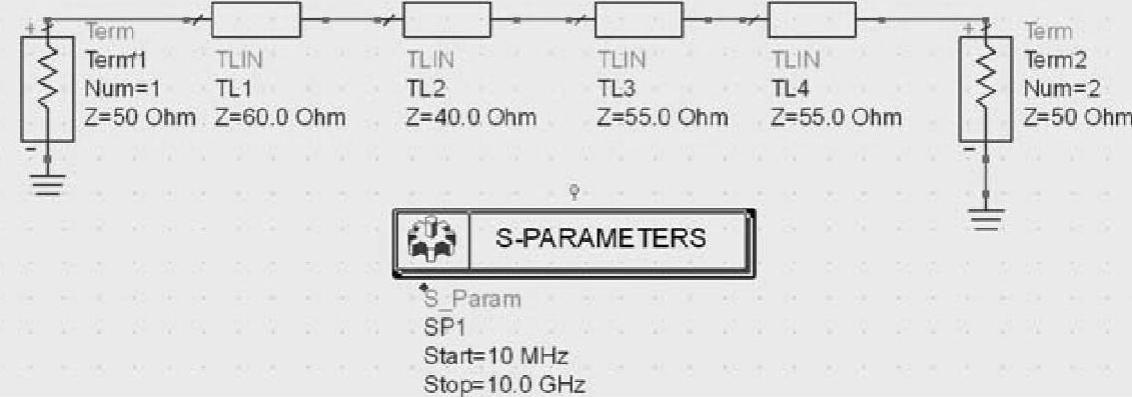
图4-21 建立S参数通道
运行ADS中的S参数仿真,得到图4-22所示的S11。从图4-22中我们是不能直观看出阻抗信息的,要想得到阻抗的信息可以利用ADS中的SPTDR反推出时域阻抗。
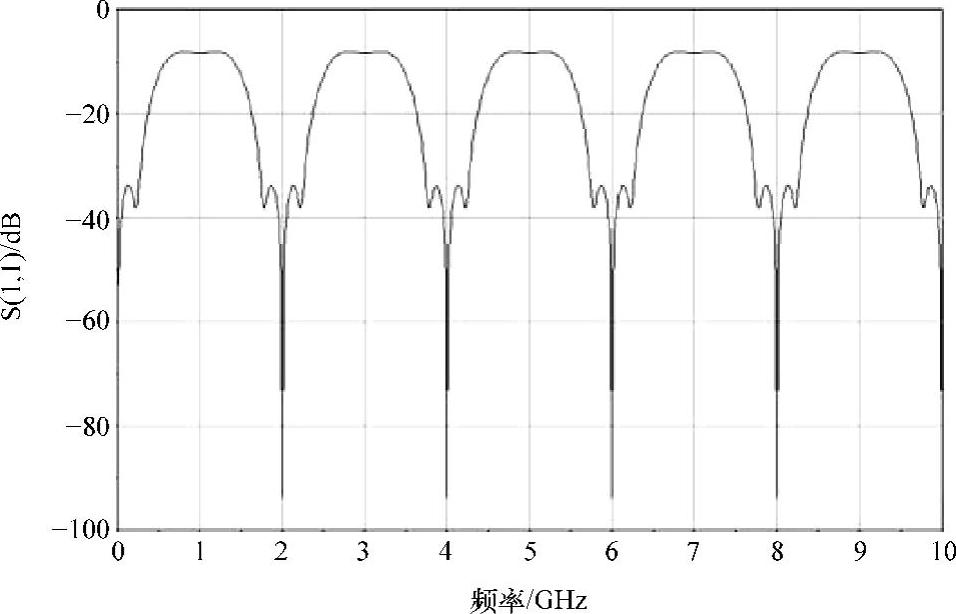
图4-22 S11曲线
在ADS的结果窗口中,通过菜单栏的Tools→FrontPanel→SP TDR进入SPTDR,选中S11以后,得到图4-23所示窗口。
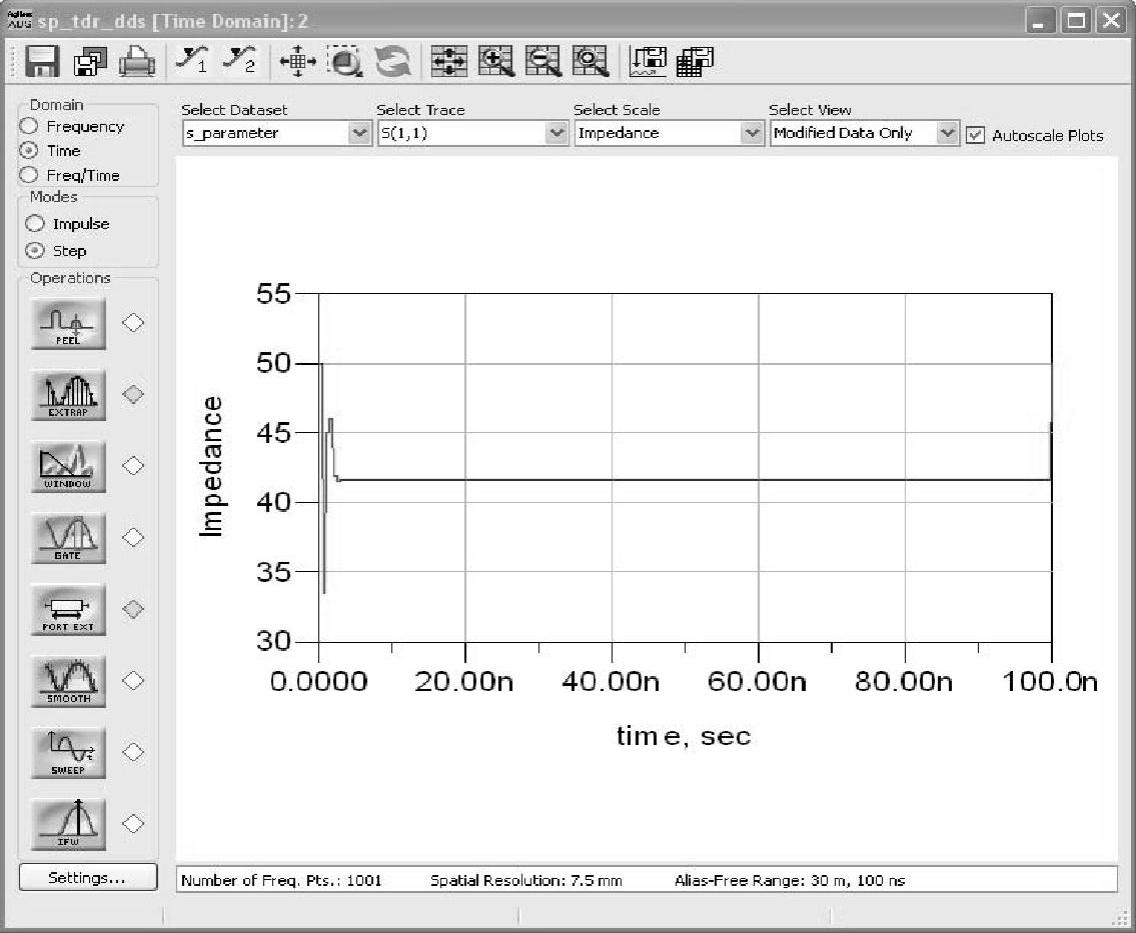
图4-23 SP TDR窗口
通过左下角的Settings按钮进入如图4-24所示的设置菜单,在Frequency Transforms选项卡中,可以在Window框中选中Enable抑制掉高频的抖动。为了方便观看,可以在端口处额外加入一段50Ω的无耗线,可以通过在Port Extension框中将Enable选中,然后在Length框中填写所要延伸的长度。(www.xing528.com)
在如图4-25所示的Time Transforms选项卡中,可以在Transform Sweep(Time)框中选中Enable,然后填写时域的开始时间、结束时间与步长。由S参数反推出的阻抗信息带有多次反射的影响,所以需要在右侧的Peeling框中勾选Enable以滤除掉多次反射的影响。
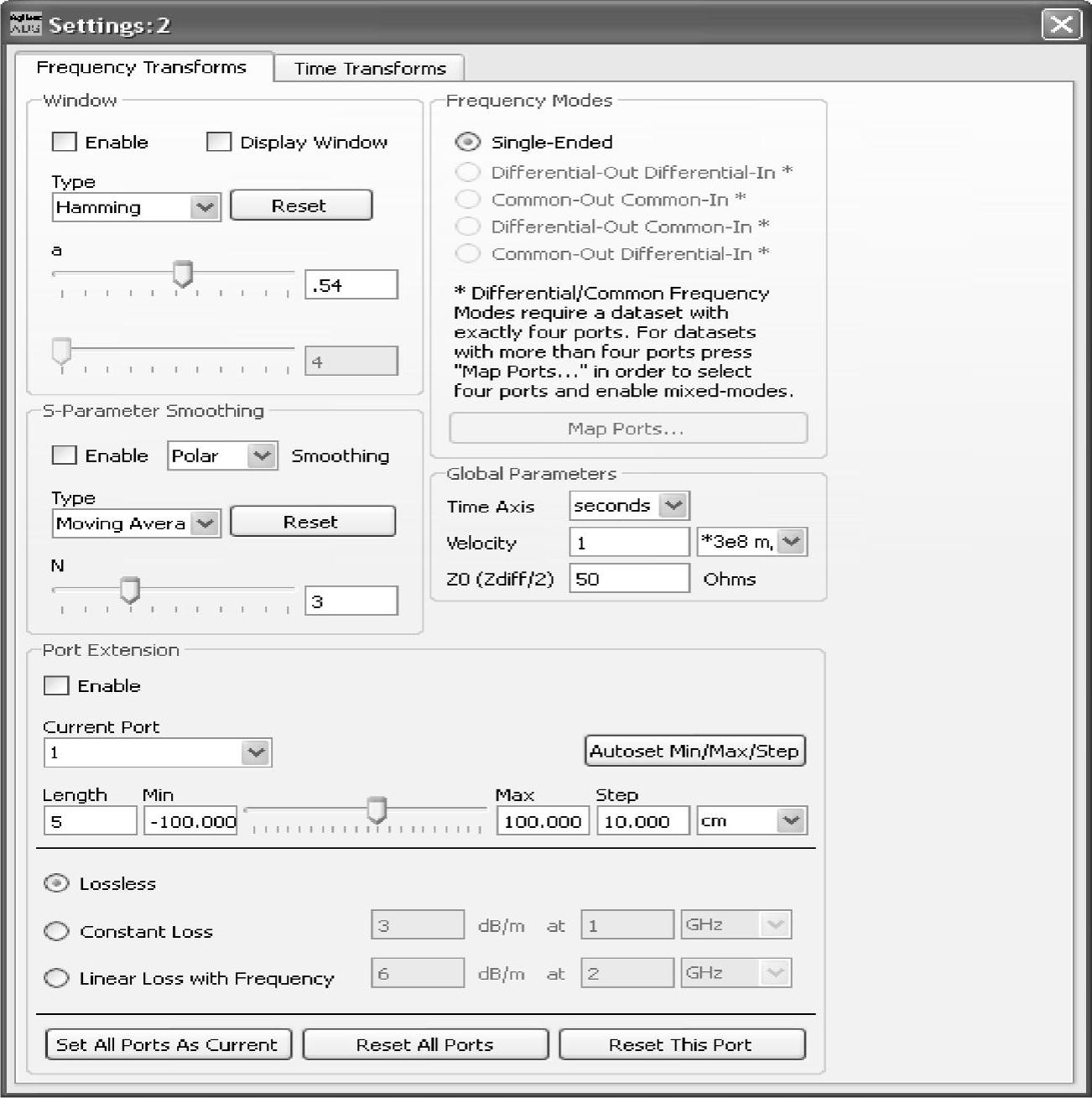
图4-24 SP TDR Setting Frequency Transforms窗口
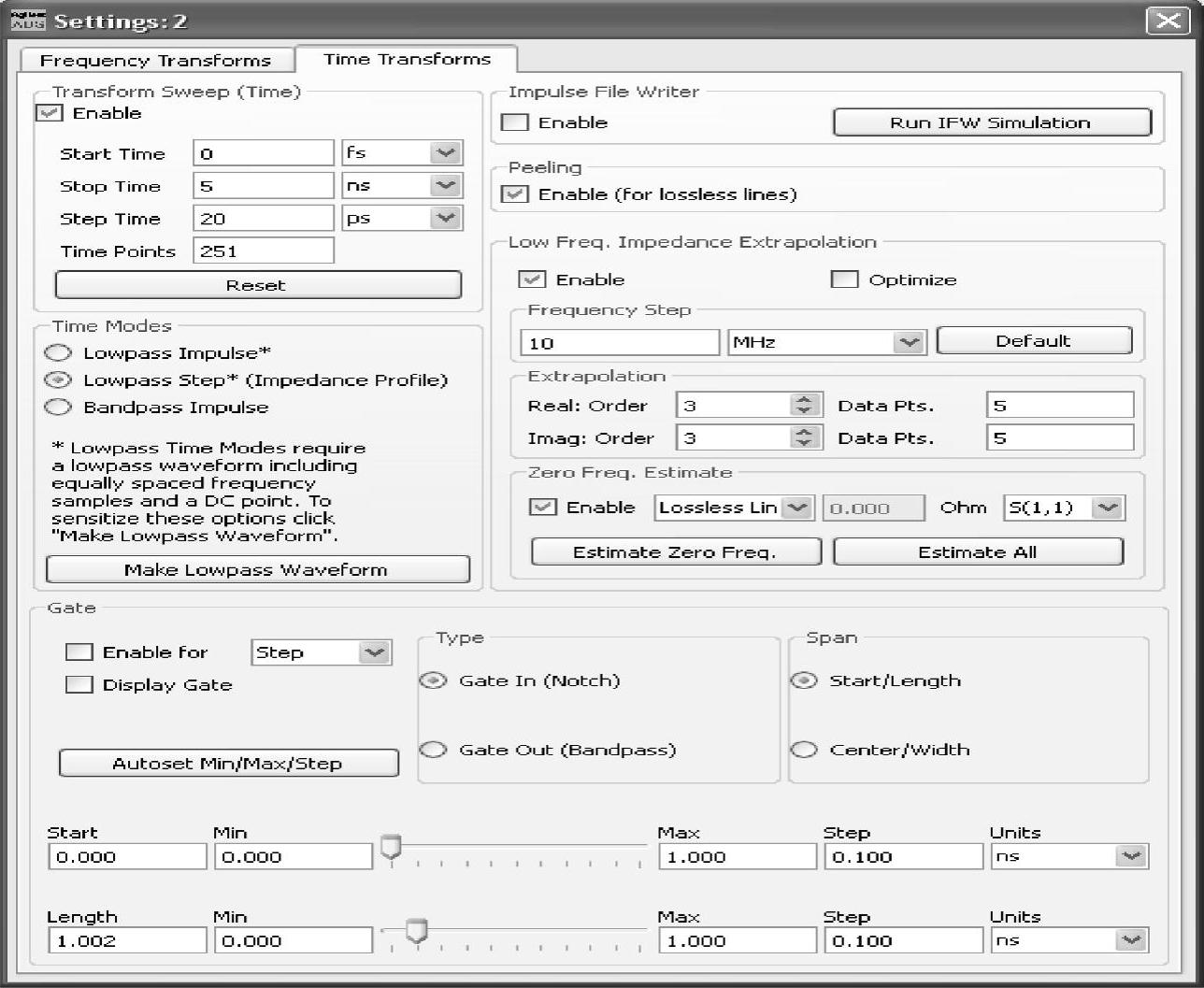
图4-25 SP TDR Setting Time Transforms窗口
设置好后,观察得到的时域阻抗曲线,如图4-26所示。这个结果与先前所设置的通道阻抗(60Ω、40Ω、55Ω、55Ω)是一致的。这说明S参数是与时域阻抗曲线一一对应的,在工程应用中,可以通过插入损耗、回波损耗等判断S参数是否满足系统的要求。在不满足要求的时候,可以通过S参数反推回时域阻抗定位问题点所在。
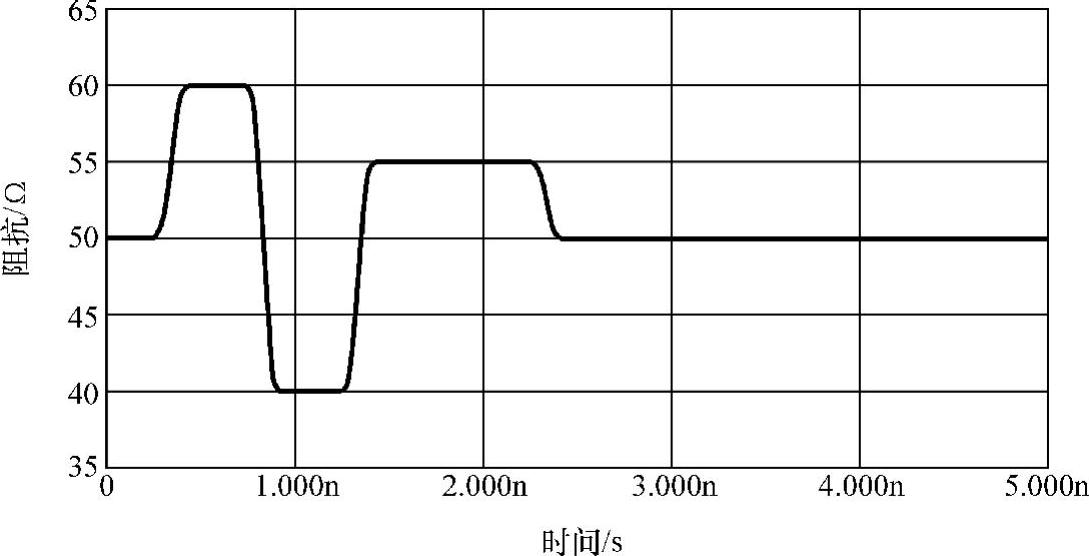
图4-26 时域阻抗曲线
免责声明:以上内容源自网络,版权归原作者所有,如有侵犯您的原创版权请告知,我们将尽快删除相关内容。




